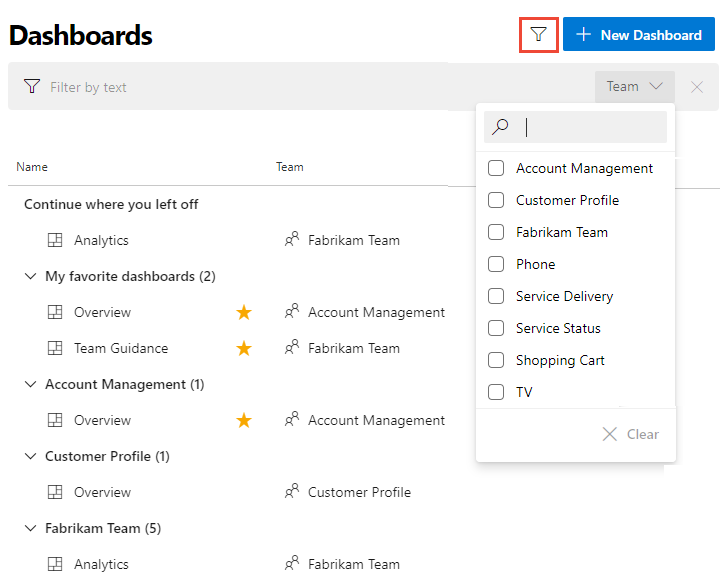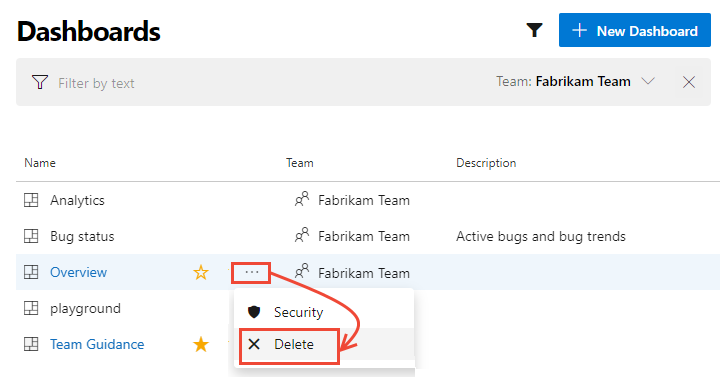Azure DevOps Services | Azure DevOps Server 2022 - Azure DevOps Server 2019
在本快速入门中,了解如何在 Azure DevOps 中创建、编辑和删除仪表板。
可以使用仪表板提供指导,并使团队保持同步。可配置的团队或项目仪表板提供组织中有关进度、趋势和工作状态的可见性。
仪表板还提供易于阅读的实时信息,易于访问。 您可以使用仪表盘快速做出明智的决策,而无需深入项目的其他部分。
先决条件
| 类别 | 要求 |
|---|---|
| 访问级别 |
-
项目成员。 - 至少 基本 访问权限或特定 仪表板权限。 |
| 权限 | 若要添加、编辑或管理团队仪表板:团队成员和 项目管理员 组的成员。 |
| 工具 | 要让仪表板上的分析小组件正常工作,需要启用分析功能。 |
注意
图表或小组件中显示的数据受已登录用户授予的权限的约束。 例如,如果用户没有权限查看特定区域路径下的工作项,这些工作项将不会显示在仪表板上的查询型小部件中。 有关详细信息,请参阅 Azure DevOps 仪表板、图表和报表上的常见问题解答。
项目和团队仪表板
所有仪表板都与团队或项目相关联。 添加仪表板时,可以选择将其设为项目仪表板或特定于团队的项目仪表板。
- 使用项目仪表板显示有关项目的信息或状态更新。 如果要控制谁可以编辑仪表板,请使用项目仪表板。
- 使用团队仪表板专注于特定于团队的信息。
注意
创建项目仪表板的用户拥有该仪表板。 所有者可以设置权限以指定谁可以编辑仪表板。 项目的成员可以查看所有仪表板。
团队仪表板由团队管理员拥有。 团队的任何成员都可以编辑团队仪表板。
团队仪表板中的所有可用小组件都可以用于项目仪表板。 对于特定于团队的小组件,如果无法通过小组件选择团队,则会在小组件中使用默认项目团队。
创建项目时,将创建默认团队和默认团队仪表板。 仪表板标记为 “概述”。 可以通过添加小组件来自定义此仪表板。 有关详细信息,请参阅本文后面的 “添加”、“移动或删除”小组件。
打开仪表板目录
在仪表板目录中,可以浏览所有仪表板。 如果仪表板是团队仪表板,可以查看它所属的团队。
若要打开仪表板目录,请打开 Web 浏览器并连接到项目。 然后选择 “概述>仪表板”。
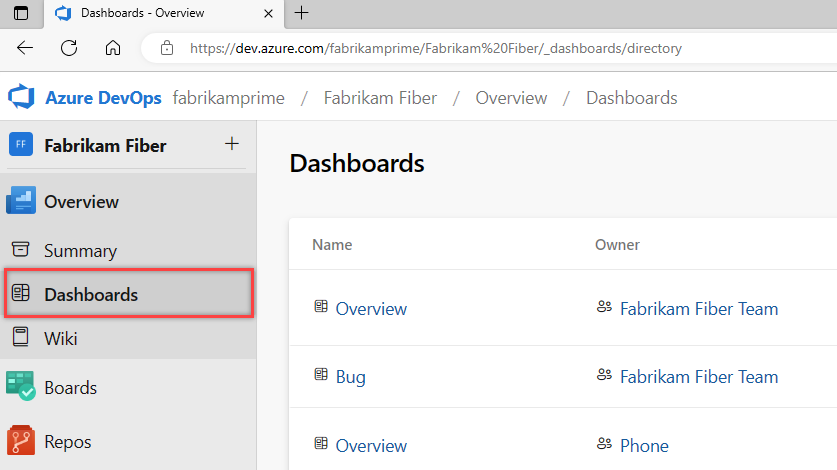
此页面按以下顺序列出仪表板:
- 上次访问的仪表板
- 收藏夹列表中的仪表板
- 你所属的团队的所有仪表板
- 按字母顺序为项目定义的所有仪表板
选择 ![]() 筛选器图标以按关键字或团队筛选列表。 关键字适用于仪表板标题、说明和团队名称。
筛选器图标以按关键字或团队筛选列表。 关键字适用于仪表板标题、说明和团队名称。
如果需要切换到其他项目,请选择 ![]() Azure DevOps 徽标以 浏览所有项目。
Azure DevOps 徽标以 浏览所有项目。
选择仪表板
在仪表板目录中,可以从列表中选择一个仪表板。
从打开的仪表板中,可以从仪表板选择器中选择仪表板:
- 若要打开选择器,请选择打开的仪表板的名称。
- 在选择器列表中,选择要打开的仪表板。

若要返回到仪表板目录,请打开仪表板选择器,然后选择“ 浏览所有仪表板”。
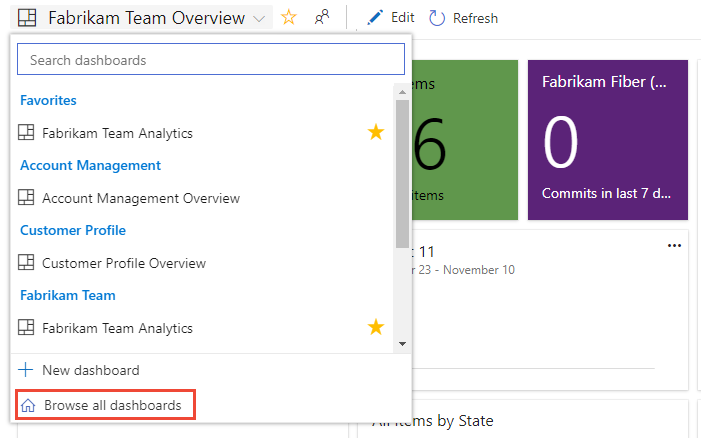
将仪表板添加到收藏夹列表
若要将仪表板标记为收藏夹,您可以采取以下步骤之一:
在仪表板目录中,选择仪表板行中的星号。
在仪表板选择器中,将鼠标悬停在仪表板上,然后选择
 星形图标。
星形图标。
如果将仪表板标记为收藏夹,它会出现在仪表板目录的顶部。 它还显示在仪表板选择器中的 “收藏夹 ”和 “个人收藏夹”列表中。
添加仪表板
可以根据需要添加新仪表板以支持团队的需求。 还可以编辑和重命名与团队关联的任何现有仪表板。
注意
每个项目有 500 个仪表板的限制。 如果尝试创建超出该限制的仪表板,将收到错误消息。 若要解决此错误,请删除未使用的仪表板。
在仪表板目录中,选择“
 新建仪表板”。 或者,查看仪表板时,打开仪表板选择器,然后选择“
新建仪表板”。 或者,查看仪表板时,打开仪表板选择器,然后选择“  新建仪表板”。
新建仪表板”。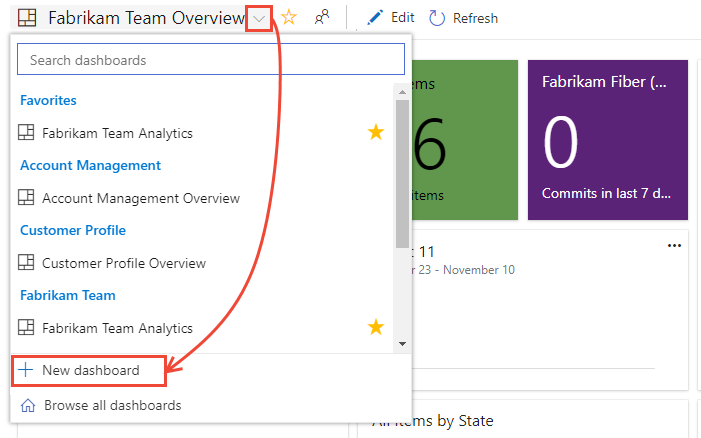
如果未看到“
 新建仪表板 ”选项,则你不是当前所选团队的团队管理员,或者你没有添加和编辑仪表板的权限。
将上下文切换到您的团队,或请求成为团队管理员。
新建仪表板 ”选项,则你不是当前所选团队的团队管理员,或者你没有添加和编辑仪表板的权限。
将上下文切换到您的团队,或请求成为团队管理员。输入仪表板的名称和说明。
在 “仪表板类型”下,选择 “项目仪表板 ”以创建项目仪表板。 若要创建团队仪表板,请选择 “团队仪表板”,然后选择一个团队。 有关在 Azure DevOps 中创建团队的信息,请参阅 创建或添加团队。
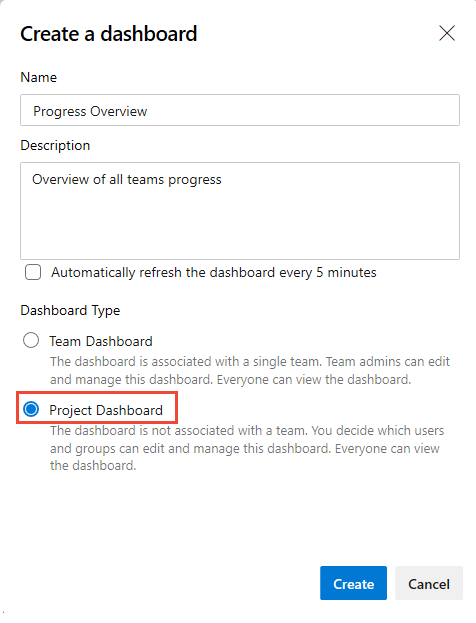
选择“ 创建 ”以创建仪表板。 如果返回到仪表板目录,列表中会显示新仪表板。
有关向仪表板添加组件的信息,请参阅本文后文的添加、移动或删除组件。
重命名和删除仪表板并启用自动刷新
可以重命名或删除仪表板。 启用自动刷新设置时,仪表板每五分钟自动刷新一次。
注意
若要删除项目仪表板,你必须是 “项目集合管理员 ”组的成员。
若要重命名仪表板、修改其说明或更改其自动刷新设置,请执行以下步骤:
- 打开仪表板。
- 选择
 “更多操作”,然后选择
“更多操作”,然后选择  “仪表板设置”。
“仪表板设置”。 - 更改名称、说明或自动刷新设置,然后选择“ 保存”。
若要删除仪表板,请打开仪表板目录,选择
 仪表板的“更多选项”,然后选择“删除”。
仪表板的“更多选项”,然后选择“删除”。若要设置仪表板的权限,请打开仪表板目录,选择
 仪表板的“更多选项”,然后选择“安全性”。 有关详细信息,请参阅 “设置仪表板权限”。
仪表板的“更多选项”,然后选择“安全性”。 有关详细信息,请参阅 “设置仪表板权限”。
添加、移动或删除部件
可以通过添加小组件来自定义看板。 小组件提供对功能和特性的访问权限。 有关小组件的详细信息,请参阅现装 小组件目录。
将小组件添加到仪表板时,可以根据需要配置和调整每个小组件的大小。 还可以在仪表板周围移动小组件,将小组件放置在所需位置,并且可以删除小组件。
若要添加、移动或删除小组件,请打开仪表板,然后选择“ ![]() 编辑”。 此时会打开小组件目录。
编辑”。 此时会打开小组件目录。
若要添加小组件,请将小组件从目录拖动到你的仪表板上。
若要重新排列小组件,请拖动小组件磁贴以在仪表板上重新排序其序列。
若要删除小组件,请选择“
 删除”。
删除”。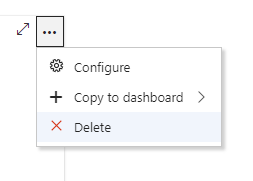
完成更改后,选择“ 完成编辑 ”退出仪表板编辑模式。
提示
处于仪表板编辑模式时,可以添加、删除、重新排列和配置小组件。 离开编辑模式时,小组件磁贴将保持锁定状态,从而减少意外移动小组件的可能性。
可扩展性
通过使用 REST API 服务,可以 创建仪表板小组件。 有关仪表板和小组件的 REST API 的详细信息,请参阅仪表板(API)。